Quel outil que les joueurs utilisent pour faire des vidéo de jeux ?
De toute évidence, il est difficile de trouver une réponse unique à cette question en raison que chacun a son goût, mais j'ai quand même résumé deux facteurs communs qu'un bon logiciel de montage pour créer un jeu vidéo devrait avoir:
- capbale de filmer son écran sur PC, Mac ou même les appareils portables en haute qualité;
- capable d'éditer (y compris le fractionnement, le rognage, la fusion, la rotation, etc.) des fichiers audio et vidéo, ajouter des effets spéciaux tels que des transitions, des titres, du texte, des filtres, des superpositions, etc. sur le clip vidéo.
À vrai dire,
Vous pouvez exclure un lot d’options lorsque vous recherchez le meilleur logiciel de montage pour les jeux en vous basant sur les deux facteurs ci-dessus. Mais il reste difficile de choisir un éditeur vidéo de jeu parmi des centaines d’options.
Donc, si vous me faites confiance, j'aimerais vous recommander un logiciel de montage pour faire vos vidéos de jeux -
C'est "Filmora Video Editor".
Dans cet artcle, je vais représenter ce programme avec ses fonctions détaillées et un tutoriel pour vous montrer à quel point il est puissant lorsque vous enregistrez une vidéo de jeux, la modifiez et la partagez avec vos amis sur YouTube, Vimeo ou une autre plate-forme sociale.
On commence maintenant.
Filmora Video Editor - le meilleur logiciel de montage pour les vidéos de jeux
Filmora Video Editor pour Windows (ou Filmora Video Editor pour Mac) est un logiciel de montage vidéo exceptionnel pour les vidéo de jeux, avec des outils d'édition standard et avancés. Pourquoi ?
Ce programme aide les utilisateurs à enregistrer une vidéo de jeu sur PC ou Mac, à éditer la vidéo de jeu avec des outils d'édition divers et des effets spéciaux, puis à la télécharger sur une plateforme sociale comme YouTube ou Vimeo sans restrictions.
D'ailleurs, même si vous êtes un débutant en enregistrement ou en montage vidéo, vous pouvez utiliser Filmora Video Editor pour enregistrer une vidéo de jeu en haute qualité, puis faire un montage de votre vidéo enregistrée directement dans le programme.
Jetons un coup d'œil sur les principales caractéristiques de cet logiciel de montage puissant pour la vidéo de jeu :
- Les outils de montage de base et avancés vous permettent de faire une découpage, une rotation, un recadrage, etc. en quelques clics, ainsi qu'une correction avancée des couleurs, une sourdine audio, de l'effet d'écran vert, etc.
- Plus de 1000 effets spéciaux sont à votre disposition pour personnaliser votre vidéo de jeu en fonction de vos besoins.
- Prend en charge presque tous les formats vidéo populaires sur Internet. Ainsi, si la vidéo du jeu est enregistrée dans d'autres outils ou téléchargée à partir de différentes sources, ce programme peut vous aider à les arranger ensemble.
- Vous pouvez exporter les vidéos éditées vers des formats, des appareils, YouTube, Vimeo ou lesg graver directement sur DVD à votre guise.
Tutoriel sur comment enregistrer et faire des vidéo de jeux avec Filmora Video Editor?
Étape 1. Lancez le logiciel de montage pour les vidéo de jeux
Vous devez télécharger et installer la dernière version de cet éditeur de jeux vidéo sur votre ordinateur portable / PC sur lequel vous souhaitez éditer les vidéos. Une fois l'installation terminée, lancez rapidement le programme. Sélectionnez "Nouveau projet" dans la fenêtre principale.

Étape 2. Importez des vidéos dans l'éditeur de jeux vidéo ou enregistrez-les directement
Pour importer une vidéo que vous souhaitez personnaliser, mettez en surbrillance le fichier multimédia dans votre explorateur de fichiers, puis faites-le glisser vers le programme. Le clip vidéo sera rapidement importé dans la timeline.

[Attention]
Si vous devez enregistrer l'écran de jeux en ligne, vous pouvez directement choisir "Enregistrer> Enregistrer l'écran PC" pour enregistrer la vidéo avant le montage. Vous pouvez suspendre ou arrêter l'enregistrement à tout moment, et la vidéo enregistrée sera directement enregistrée dans la médiathèque. Vous pouvez le faire glisser directement dans la timeline.
Cliquez ici pour savoir comment enregistrer une vidéo en détail >>
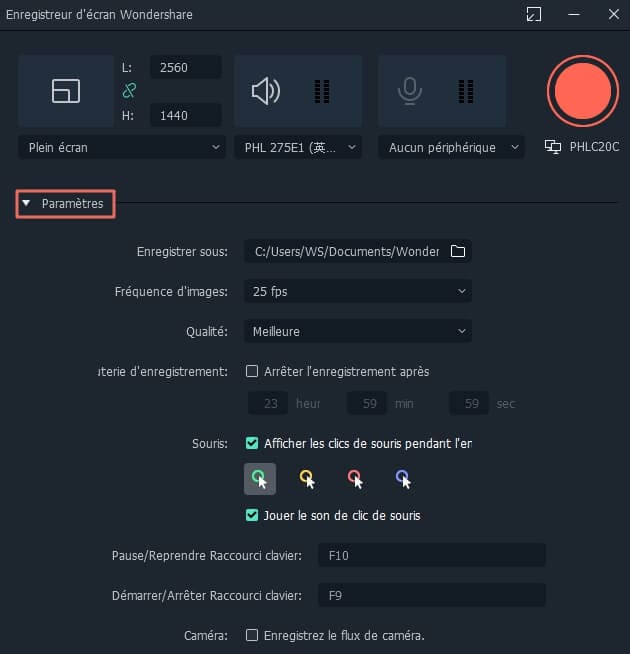
Étape 3. Faire montage des vidéos de jeu
Pour éditer vos vidéos de jeu avec Filmora Video Editor, veuillez suivre les étapes ci-dessous.
• Couper, diviser, recadrer ou faire pivoter: Pour couper la partie non désirée de votre vidéo de jeu, il vous suffit de faire glisser le pointeur rouge pour la couper. Pour faire pivoter ou retourner la vidéo, cliquez simplement sur l'option "Rotation 90° horaire". Pour diviser et rogner une vidéo, utilisez les ciseaux et l’icône de recadrage.
Lire aussi: 3 Manières de diviser une grande vidéo avec Filmora Video Editor
• Ajouter des effets et des filtres: Cet éditeur vidéo est fourni avec plus de 200 effets spéciaux et de filtres qui peuvent rendre votre vidéo de jeu captivante et intéressante. Par exemple, vous pouvez utiliser des graphiques animés, des titres animés, des titres et textes personnalisés.
Ne peut pas manquer: 100+ effets de transition gratuits qui égayeront votre vidéo
• Ajouter un effet PIP:Vous pouvez utiliser l'effet PIP pour superposer plusieurs clips vidéo ensemble. (Obtenez le tuto détaillé >>)
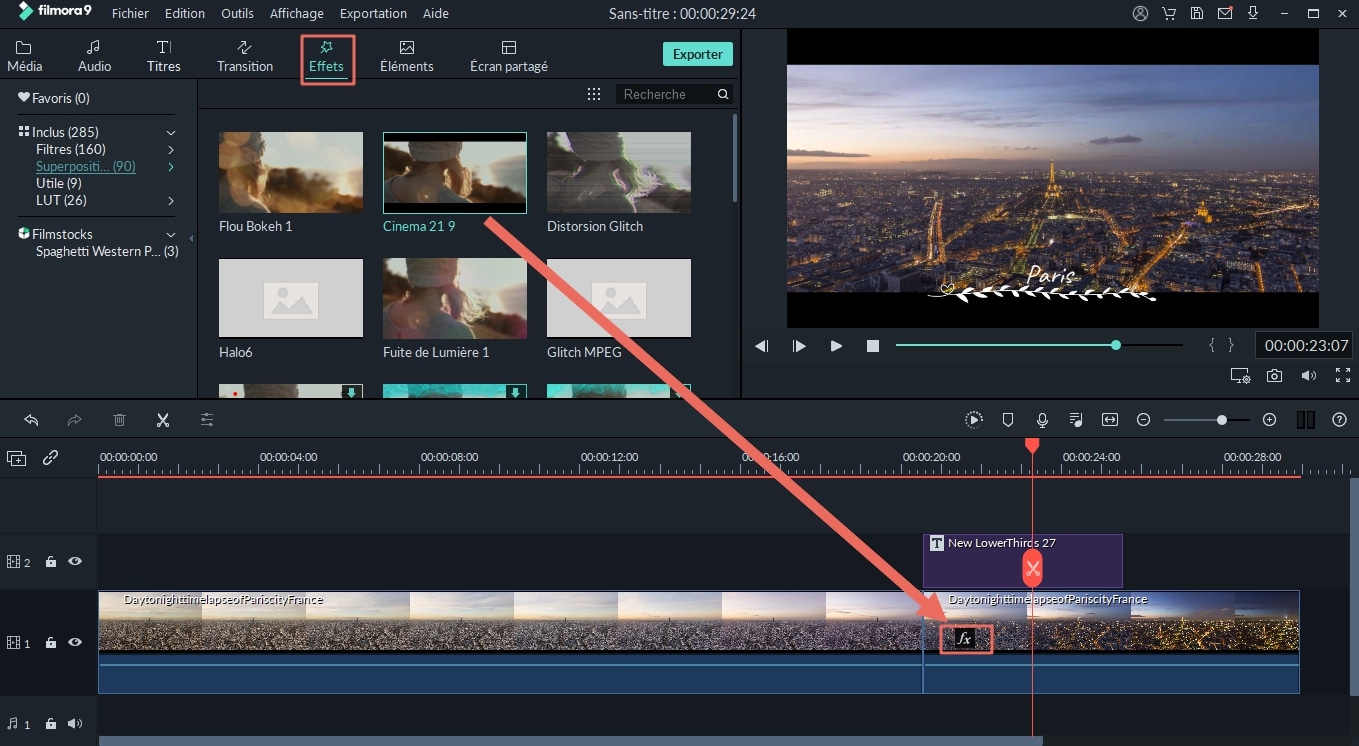
Étape 4. Exporter la vidéo
Allez dans le menu "Exporter", accédez à l'onglet Format, cliquez sur la liste déroulante Formats, choisissez un format vidéo spécifique, puis cliquez sur le bouton Exporter pour enregistrer et exporter votre vidéo de jeu finale.

Conclusion
Ce sont les étapes pour faire une vidéo de jeu sur Windows et Mac, c'est facile, non?
En fait, en plus des fonctions que j'ai présentées ci-dessus, Filmora Video Editor dispose de nombreuses autres fonctionnalités d'édition que vous pouvez essayer par vous-même.
Croyez-nous, ce programme sera un bon partenaire lorsque vous devrez enregistrer ou éditer une vidéo de jeu. Et c'est vraiment amical pour tous les utilisateurs.
Maintenant, cliquons sur le lien ci-dessous et faisons un essai gratuit!
Contactez notre équipe de support pour obtenir une solution rapide>






